
- •Основы работы
- •В математическом пакете Mathcad
- •Методические рекомендации
- •Для проведения лабораторных работ
- •Лабораторная работа № 1 Знакомство с Mathcad
- •Документы и окна
- •Типы данных
- •Построение выражений
- •Некоторые приемы редактирования выражений
- •Ввод текста
- •Форматирование выражений и результатов
- •Защита вычислений
- •Лабораторная работа № 2 Переменные и функции Определение переменных и функций
- •Определение дискретной переменной
- •Глобальные определения переменных и функций
- •Вычисления с использованием единиц измерения
- •Контрольная работа №1
- •Лабораторная работа № 3. Массивы
- •Создание массива командой Вставка матрицы
- •Определение переменных как массивов
- •Доступ к элементам массива
- •Изменение размера матрицы
- •Создание массива путем определения его элементов
- •Создание матрицы с помощью дискретных аргументов
- •Векторные и матричные операторы
- •Векторные и матричные функции
- •Задание 5. Выполните вычисления с массивами:
- •Контрольная работа №2
- •Лабораторная работа № 4 Графика в Mathcad Двухмерные графики Графики в декартовой системе координат
- •Форматирование двухмерных графиков
- •Трассировка и масштабирование
- •Графики в полярной системе координат
- •Трехмерные графики
- •Применение Мастера построения трехмерных графиков
- •Специальная графика
- •Создание и запуск анимационных клипов
- •Контрольная работа №3
- •Лабораторная работа № 5 Создание программ
- •Условный оператор
- •Цикл while
- •Оператор break
- •Цикл for
- •Пример 8. Составить функцию для суммирования целых чисел от 1 до n.
- •Подпрограммы
- •Задание 26. Составить функцию для вычисления суммы факториалов, оформив в виде подпрограммы нахождение факториала числа.
- •Задание 29. Найти все простые числа на заданном отрезке.
- •Контрольная работа №4
- •Лабораторная работа № 6 Решение уравнений Решение уравнения с одним неизвестным
- •Решение уравнений с параметром
- •Нахождение корней полинома
- •Системы уравнений
- •Матричный способ решения систем уравнений
- •Приближенные решения
- •Символьное решение уравнений
- •Контрольная работа №5
- •Лабораторная работа № 7 Символьная математика
- •Упрощение выражения
- •Разложение выражений
- •Разложение выражения на множители
- •Приведение подобных слагаемых
- •Разложение на элементарные дроби
- •Разложение в ряд Тейлора
- •Вычисление сумм и произведений
- •Вычисление производных
- •Вычисление определенного интеграла
- •Неопределенные интегралы
- •Пределы
- •Подстановка переменной
- •Отображение результатов символьных вычислений
- •Контрольная работа №6
- •Список литературы
- •Содержание
- •Тетюшева Светлана Геннадьевна
МИНИСТЕРСТВО ОБРАЗОВАНИЯ И НАУКИ
РОССИЙСКОЙ ФЕДЕРАЦИИ
ФЕДЕРАЛЬНОЕ АГЕНТСТВО ПО ОБРАЗОВАНИЮ
КУРГАНСКИЙ ГОСУДАРСТВЕННЫЙ УНИВЕРСИТЕТ
Кафедра информационных технологий
Основы работы
В математическом пакете Mathcad
Методические рекомендации
Для проведения лабораторных работ
(для специальностей 050201 – математика, 050202 – информатика)
Курган 2008
Кафедра: «Информационные технологии»
Дисциплины: «Практика учебная», «Программное обеспечение ЭВМ»
(специальность 050201, 050202)
Составитель: старший преподаватель кафедры «Информационные технологии» Тетюшева С.Г.
Утверждены на заседании кафедры «27» декабря 2007 г.
Рекомендованы методическим советом университета
"_20_" _февраля____2008_ г.
Лабораторная работа № 1 Знакомство с Mathcad
Mathcad является математическим редактором, позволяющим проводить разнообразные научные и инженерные расчеты, начиная от элементарной арифметики и заканчивая сложными реализациями численных методов. Пользователи Mathcad — это студенты, ученые, инженеры, разнообразные технические специалисты и все, кому приходится проводить математические расчеты.
Для эффективной работы с редактором Mathcad достаточно базовых навыков пользователя. С другой стороны, профессиональные программисты могут извлечь из Mathcad намного больше, создавая различные программные решения, существенно расширяющие возможности, непосредственно заложенные в Mathcad.
В состав Mathcad входит несколько интегрированных между собой компонентов:
мощный текстовый редактор для ввода и правки как текста, так и формул;
вычислительный процессор для проведения расчетов согласно введенным формулам;
символьный процессор, являющийся, по сути, системой искусственного интеллекта.
Сочетание этих компонентов создает удобную вычислительную среду для разнообразных математических расчетов и документирования результатов работы.
Запустите программу, выполнив команду Пуск \ Программы \ MathSoft Apps \ Mathcad.
После запуска программы появляется основное окно приложения, показанное на рис. 1. Оно имеет ту же структуру, что и большинство приложений windows. Сверху вниз располагаются заголовок окна, строка меню, панели инструментов (стандартная и форматирования) и рабочий лист, или рабочая область, документа. В самой нижней части окна находится строка состояния.
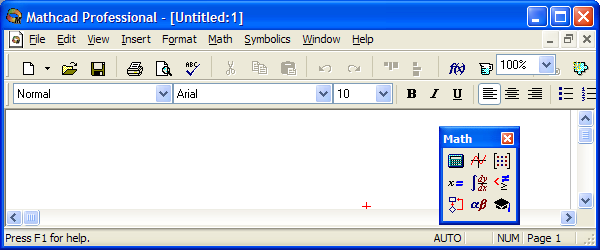
Рис.1. Окно приложения Mathcad с пустым документом
Помимо элементов управления, характерных для типичного текстового редактора, Mathcad снабжен дополнительными средствами для ввода и редактирования математических символов, одним из которых является панель инструментов Математика (Math) (см. рис.1). Она содержит инструменты для вставки в документы типично математических объектов (операторов, графиков, элементов программ и т.п.). Панель Математика (Math) предназначена для вызова на экран еще девяти панелей (рис.2), с помощью которых и происходит вставка математических объектов в документы.
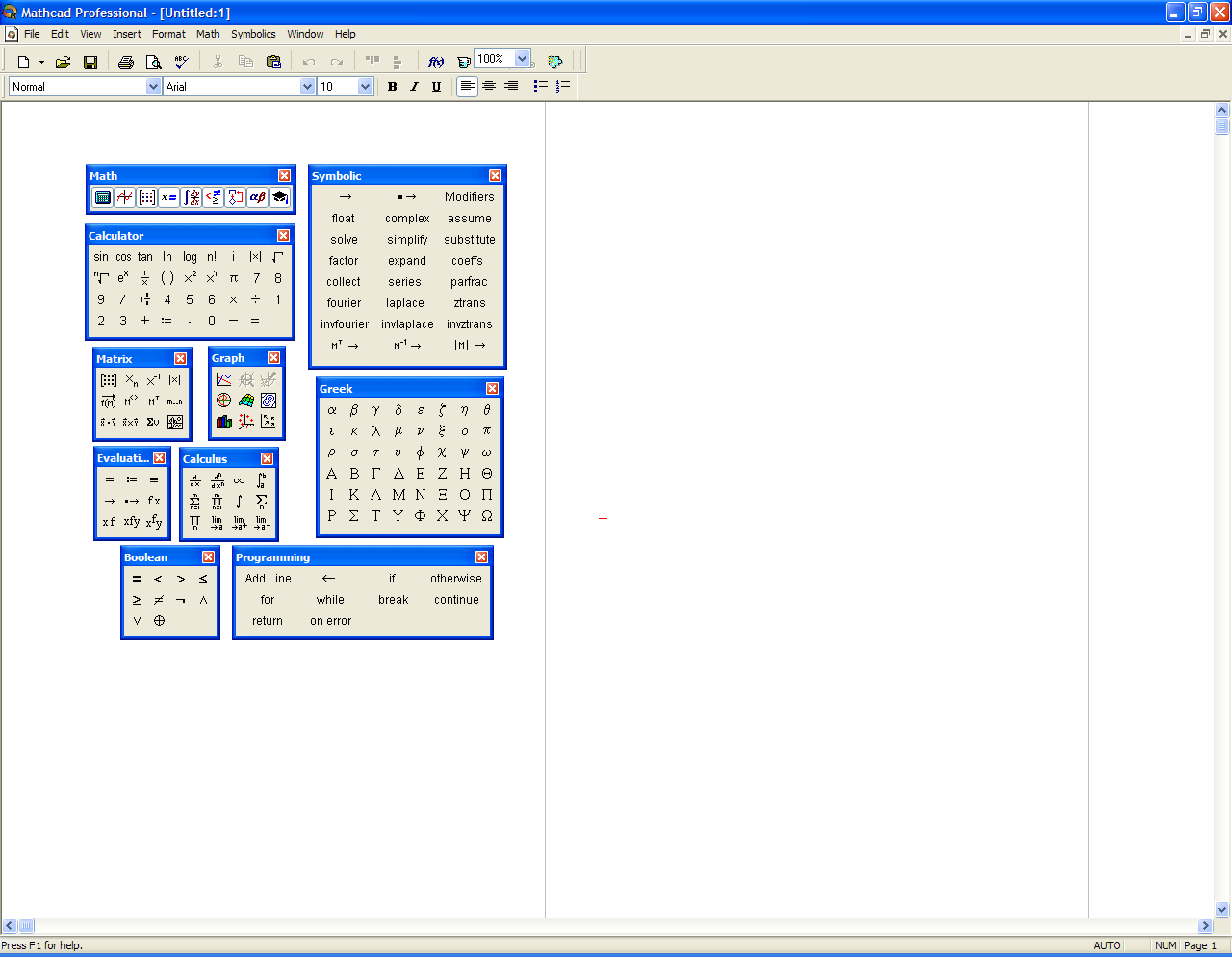
Рис.2. Математические палитры инструментов
Перечислим назначение математических панелей:
Калькулятор (Calculator) – служит для вставки основных математических операций;
График (Graph) – для вставки графиков;
Матрица (Matrix) – для вставки матриц и матричных операторов;
Выражения (Evaluation) – для вставки операторов управления вычислениями;
Вычисления (Calculus) – для вставки операторов интегрирования, дифференцирования, суммирования;
Булевы операторы (Boolean) – для вставки логических (булевых) операторов;
Программирование (Programming) – для программирования средствами Mathcad;
Греческие символы (Greek) – для вставки греческих символов;
Символика (Symbolic) – для вставки символьных операторов.
При наведении указателя мыши на многие из кнопок математических панелей появляется всплывающая подсказка, содержащая еще и сочетание «горячих клавиш», нажатие которых приведет к эквивалентному действию.
Вызвать любую панель на экран или скрыть ее можно с помощью меню Вид (View) \ Панели инструментов (Toolbars), выбирая в открывшемся подменю имя нужной панели (рис.3).
Кроме того, математические панели можно вызвать или скрыть нажатием соответствующей кнопки панели Математика (Math). Присутствие или отсутствие математических панелей показано в виде нажатой (или отжатой) соответствующей кнопки (см. рис.3).
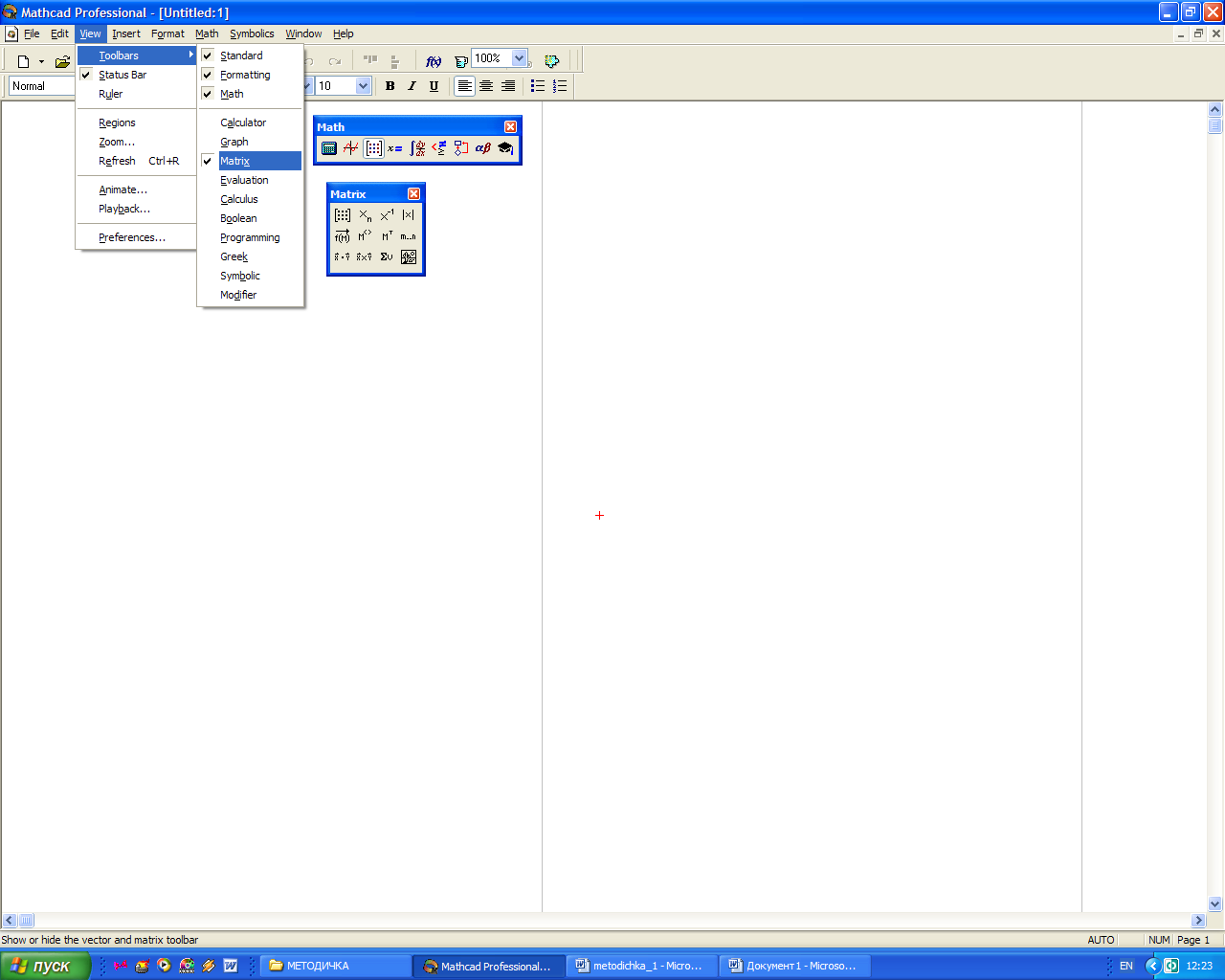
Рис.3. Работа с меню
Математические панели при необходимости можно легко поместить в любое место экрана их перетаскиванием с помощью мыши.
